Funzioni video, Italiano, Guida rapida per l'utente 132 - funzioni video – chiliGREEN B5130 User Manual
Page 144
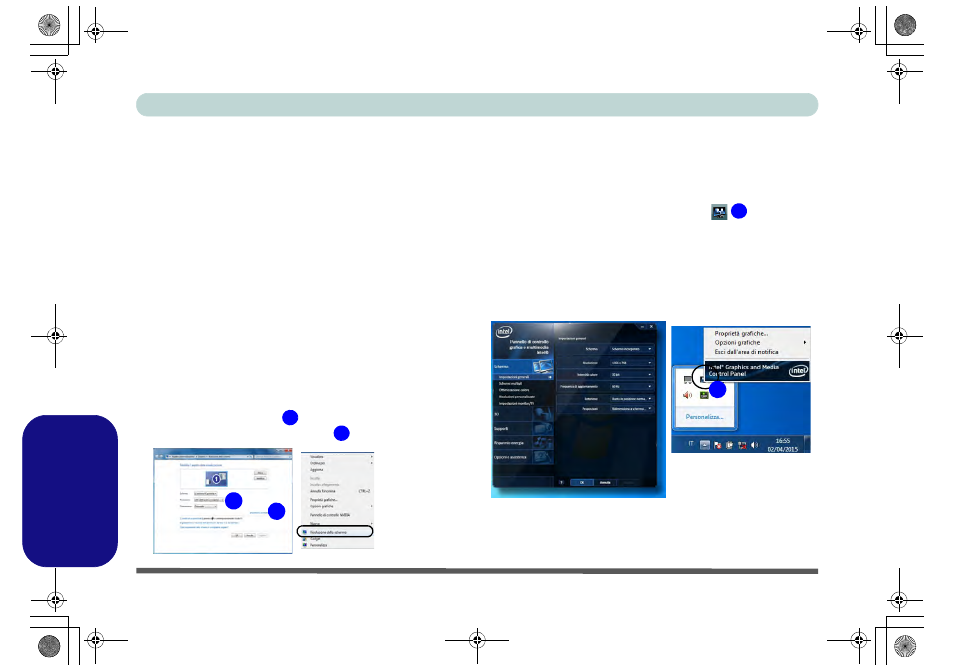
Guida Rapida per l'Utente
132 - Funzioni video
Italiano
Funzioni video
Il sistema è dotato sia di una GPU integrata Intel (per il
risparmio energetico) sia di una GPU discreta NVIDIA
(per le prestazioni). È possibile selezionare i dispositivi di
visualizzazione e configurare le opzioni dei dispositivi
video, purché siano installati i driver video.
Per accedere al pannello di controllo Schermo:
1. Fare clic su Start, e fare clic su Pannello di controllo (oppure
scegliere Impostazioni e fare clic su Pannello di controllo).
2. Fare clic sull'icona Schermo - in Aspetto e personalizzazione
(categoria).
3. Fare clic su Modifica risoluzione dello schermo/Modifica
risoluzione.
O
4. In alternativa è possibile fare clic con il pulsante destro del
mouse sul desktop e scegliere Risoluzione dello schermo.
5. Utilizzare la casella di riepilogo a discesa per selezionare la
risoluzione dello schermo
.
6. Fare clic su Impostazioni avanzate
.
Pe
r accedere al Pannello di controllo grafica e multi-
media Intel®:
1.
È possibile accedere al Pannello di controllo grafica e
multimedia Intel® facendo clic sull'icona
nella barra
delle applicazioni e selezionando Proprietà grafiche dal menu
(oppure da Grafica e multimedia Intel(R) nel Pannello di
controllo di Windows).
O
2. Fare clic con il pulsante destro del mouse sul desktop e scegliere
Proprietà grafiche dal menu.
1
2
2
1
Figura 6
Pannello di
controllo
Schermo
3
3
Figura 7 - Pannello di controllo grafica e multimedia Intel
B5130 n B7130 Concise UG.book Page 132 Tuesday, August 31, 2010 4:24 PM
